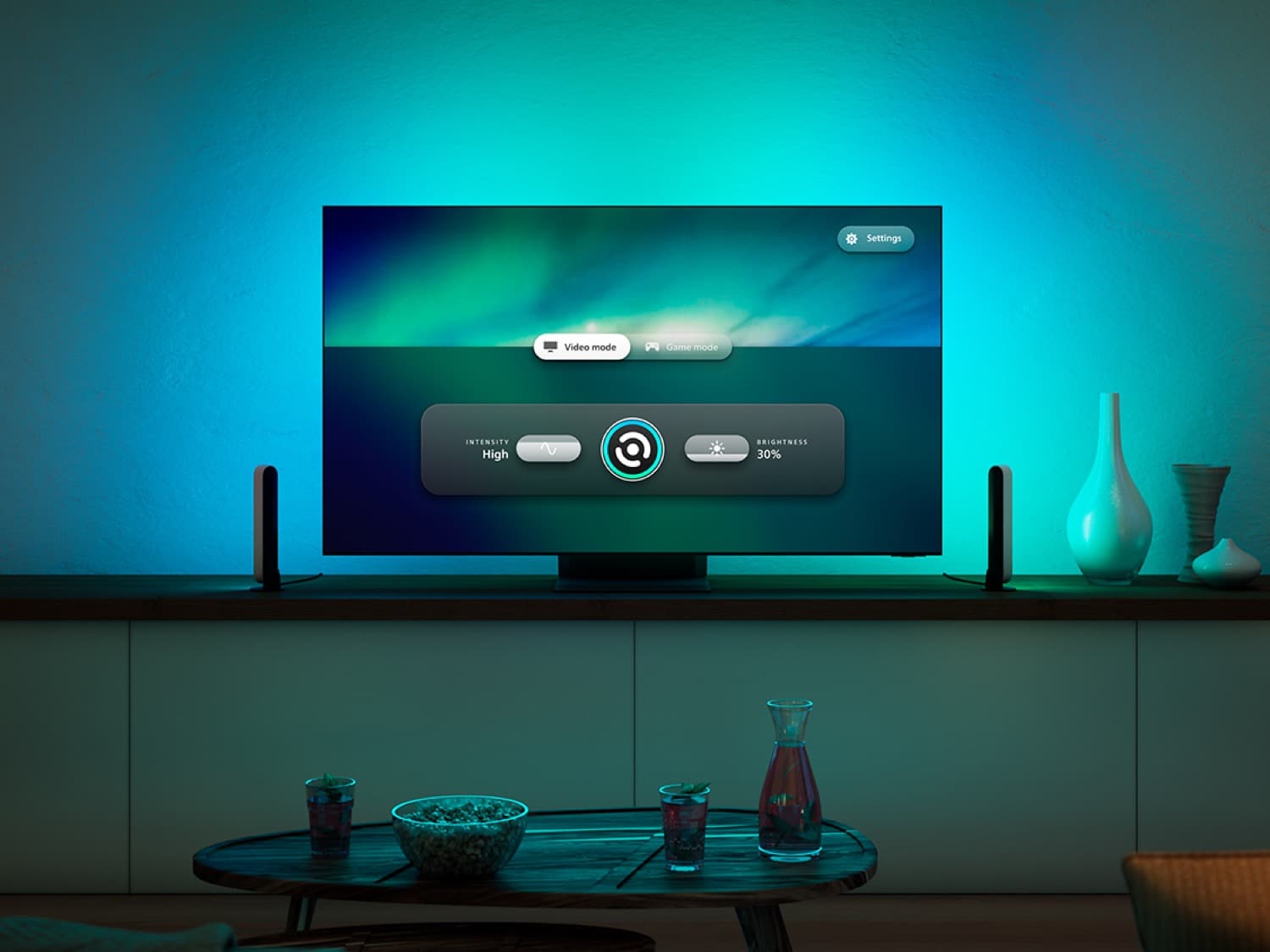Η Hue Play λειτουργεί με την τηλεόραση
Πώς να συνδέσετε το συγχρονισμό Hue με το Netflix
Το Hue Sync είναι ένα φανταστικό χαρακτηριστικό που προσφέρει η Philips Hue που σας επιτρέπει να συγχρονίσετε τα έξυπνα φώτα σας με τις αγαπημένες σας ταινίες και τηλεοπτικές εκπομπές στο Netflix. Δημιουργεί μια εντυπωσιακή εμπειρία προβολής προσαρμόζοντας δυναμικά τα χρώματα και τη φωτεινότητα των φώτων σας ώστε να ταιριάζει με το περιεχόμενο στην οθόνη σας.
Ακολουθούν τα βασικά βήματα για τη σύνδεση του συγχρονισμού Hue με το Netflix:
1. Ρυθμίστε το σύστημα Hue Philips: Για να ξεκινήσετε, χρειάζεστε μια γέφυρα Hue V2 και χρωματική απόχρωση έξυπνων φώτων. Βεβαιωθείτε ότι έχετε ήδη ρυθμίσει μια περιοχή ψυχαγωγίας στην εφαρμογή Hue που σας επιτρέπει να προσθέσετε έως και 10 φώτα.
2. Χρήση της εφαρμογής κινητής τηλεφωνίας Hue Sync: Εάν έχετε το πλαίσιο συγχρονισμού HDMI Play Play Play Play Play Play, εγκαταστήστε την εφαρμογή Hue Sync Mobile στο smartphone ή το tablet σας. Συνδέστε το πλαίσιο συγχρονισμού στην τηλεόρασή σας χρησιμοποιώντας το καλώδιο HDMI που περιλαμβάνονται και ακολουθήστε τις οδηγίες στην οθόνη της εφαρμογής για εγκατάσταση.
3. Συνδέστε μια συσκευή ροής HDMI: Για να μεταδώσετε το περιεχόμενο Netflix μέσω του πλαισίου συγχρονισμού, πρέπει να συνδέσετε μια συσκευή ροής HDMI όπως η Apple TV, το Google Chromecast, το PlayStation, το Xbox, το Roku ή το Amazon’s Fire TV Stick. Βεβαιωθείτε ότι μετονομάστε τις συσκευές κάτω.
4. Εκκίνηση Netflix: Ανάλογα με τη συσκευή συνεχούς ροής που χρησιμοποιείτε, ανοίξτε την εφαρμογή Netflix στην κινητή συσκευή σας και ρίξτε στην οθόνη ή ανοίξτε απευθείας το Netflix στην ίδια τη συσκευή ροής. Στη συνέχεια, ξεκινήστε την εφαρμογή Hue Sync Mobile και πατήστε το πράσινο κουμπί “Έναρξη” για να ξεκινήσετε να συγχρονίζετε τα φώτα σας με το Netflix.
Εναλλακτικά, μπορείτε επίσης να συνδέσετε το συγχρονισμό Hue με το Netflix χρησιμοποιώντας την εφαρμογή Desktop:
1. Εγκαταστήστε την εφαρμογή επιφάνειας εργασίας Hue Sync: Λήψη και εγκατάσταση της εφαρμογής επιφάνειας εργασίας Sync Sync στον υπολογιστή ή στο φορητό υπολογιστή σας, ο οποίος θα πρέπει να εκτελεί εκδόσεις Windows 10 ή MacOS Sierra ή αργότερα. Η εφαρμογή προσφέρει διάφορες λειτουργίες συγχρονισμού και ρυθμίσεις για να προσαρμόσετε την εμπειρία του ελαφρού συγχρονισμού σας.
2. Ξεκινήστε το Netflix στον υπολογιστή σας: Ανοίξτε το Netflix στο πρόγραμμα περιήγησης Google Chrome στον υπολογιστή σας και επιλέξτε μια τηλεοπτική εκπομπή ή ταινία για παρακολούθηση.
3. (Προαιρετικό) Χύτευση στην τηλεόρασή σας: Εάν θέλετε να απολαύσετε την εμπειρία του ελαφρού συγχρονισμού στην τηλεόρασή σας αντί της οθόνης του υπολογιστή, μπορείτε να ρίξετε την οθόνη του υπολογιστή σας (παίζοντας Netflix μέσω του προγράμματος περιήγησης Chrome) στην τηλεόραση ή να συνδέσετε τον υπολογιστή σας απευθείας στην τηλεόραση χρησιμοποιώντας καλώδιο HDMI.
Εδώ είναι 15 Συχνές ερωτήσεις σχετικά με τη σύνδεση του συγχρονισμού Hue με το Netflix:
Ε1: Μπορώ να συνδέσω το συγχρονισμό Hue με το Netflix σε οποιαδήποτε τηλεόραση?
Α’1: Ναι, εφ ‘όσον διαθέτετε το απαραίτητο σύστημα Hue και είτε την εφαρμογή Houe Sync Mobile είτε την εφαρμογή Desktop με συμβατή συσκευή ροής ή υπολογιστή.
Ε2: Ποιες είναι οι υποστηριζόμενες συσκευές ροής?
Α2: Το Apple TV, το Google Chromecast, το PlayStation, το Xbox, το Roku και το Amazon’s Fire TV Stick είναι μερικές από τις υποστηριζόμενες συσκευές ροής για συγχρονισμό Hue με Netflix.
Ε3: Μπορώ να χρησιμοποιήσω το συγχρονισμό Hue με ενσωματωμένες εφαρμογές ροής στην έξυπνη τηλεόρασή μου?
A3: Όχι, το πλαίσιο συγχρονισμού απαιτείται για συγχρονισμό φωτός, οπότε πρέπει να χρησιμοποιήσετε μια ξεχωριστή συσκευή ροής.
Ε4: Πόσα φώτα μπορώ να συγχρονίσω με το Netflix χρησιμοποιώντας συγχρονισμό Hue?
Α4: Μπορείτε να συγχρονίσετε έως και 10 φώτα στην περιοχή ψυχαγωγίας σας.
Ε5: Μπορώ να ρυθμίσω τις ρυθμίσεις φωτεινότητας και χρωμάτων για τα συγχρονισμένα φώτα?
A5: Ναι, τόσο η εφαρμογή για κινητά όσο και οι ρυθμίσεις της εφαρμογής επιφάνειας εργασίας προσφέρουν για να προσαρμόσετε τη φωτεινότητα, το χρώμα, την ταχύτητα φωτός και άλλες πτυχές των συγχρονισμένων φώτων.
Ε6: Μπορώ να χρησιμοποιήσω τη λειτουργία συγχρονισμού Hue με άλλες υπηρεσίες ροής?
A6: Ναι, ο συγχρονισμός Hue είναι συμβατός με διάφορες υπηρεσίες συνεχούς ροής, όπως το Netflix, το Amazon Prime και πολλά άλλα.
Ε7: Πρέπει να έχω σύνδεση στο Διαδίκτυο για συγχρονισμό Hue με το Netflix?
A7: Ναι, απαιτείται σύνδεση στο Διαδίκτυο για τη μετακίνηση περιεχομένου από το Netflix και για τον έλεγχο της εφαρμογής συγχρονισμού Hue.
Ε8: Μπορώ να συγχρονίσω τα φώτα μου με το Netflix σε πολλές συσκευές ταυτόχρονα?
A8: Μπορείτε να συγχρονίσετε τα φώτα σας με το Netflix σε πολλές συσκευές. Ωστόσο, κάθε συσκευή θα απαιτήσει τη δική της εφαρμογή συγχρονισμού Hue.
Ε9: Μπορώ να χρησιμοποιήσω το συγχρονισμό Hue με το Netflix στην κινητή συσκευή μου?
A9: Ναι, μπορείτε να χρησιμοποιήσετε την εφαρμογή Hue Sync Mobile στο smartphone ή το tablet σας για να συγχρονίσετε τα φώτα με το Netflix.
Q10: Υπάρχει καθυστέρηση μεταξύ του περιεχομένου στην οθόνη και των συγχρονισμένων φώτων?
A10: Η καθυστέρηση μεταξύ του περιεχομένου και των συγχρονισμένων φώτων μπορεί να ποικίλει ανάλογα με τη συσκευή και τις συνθήκες δικτύου.
Ε11: Μπορώ να συγχρονίσω τα φώτα μου με το Netflix σε έναν υπολογιστή Mac?
A11: Ναι, η εφαρμογή Hue Sync Desktop είναι συμβατή με τα Windows και MacOs.
Ε12: Πώς μπορώ να εξασφαλίσω μια ομαλή και απρόσκοπτη εμπειρία συγχρονισμού φωτός?
A12: Βεβαιωθείτε ότι όλες οι συσκευές σας συνδέονται με το ίδιο δίκτυο και ότι έχετε σταθερή σύνδεση στο Διαδίκτυο για βέλτιστη απόδοση.
Ε13: Μπορώ να χρησιμοποιήσω το συγχρονισμό Hue με άλλες μάρκες φωτισμού?
A13: Όχι, ο συγχρονισμός Hue έχει σχεδιαστεί ειδικά για χρήση με τα φώτα της Philips Hue.
Ε14: Λειτουργεί ο συγχρονισμός Hue με όλες τις εκδόσεις του Netflix?
A14: Ναι, ο συγχρονισμός Hue είναι συμβατός με όλες τις εκδόσεις του Netflix που είναι διαθέσιμες στη χώρα σας.
Ε15: Μπορώ να χρησιμοποιήσω το συγχρονισμό Hue με την κονσόλα παιχνιδιών μου και το Netflix ταυτόχρονα?
A15: Ναι, μπορείτε να συγχρονίσετε τα φώτα σας με περιεχόμενο παιχνιδιού και Netflix χρησιμοποιώντας τις αντίστοιχες εφαρμογές στη συσκευή ροής ή στον υπολογιστή σας.
Πώς να συνδέσετε το συγχρονισμό Hue με το Netflix
Ωστόσο, όπως έμαθα, μπορείτε να επικοινωνήσετε με την υποστήριξη πελατών σε περίπτωση ελαττώματος και, αφού υποβάλετε τα απαραίτητα έγγραφα, θα λάβετε ένα κουπόνι για να εγκαταστήσετε δωρεάν την εφαρμογή στη νέα τηλεόραση.
Η Hue Play λειτουργεί με την τηλεόραση
Э э э э э э э э э э э э э э э э э э э э э э э э э э э э э э э э э э
Ы з з з з з з з и и и и п п п п п п з п з з з з з з з з з п. С п п п п п п п п п п п п п п п п п п п п п п п п п п п п п п п п п п п п п п п п п п п п п п п п п п п. ПOчем э э э э э э э э э э э п п п п п п п?
Э э э э э а а а а и е е з з л л л л л л л э э э э э э э э э э э э Κοιτάζοντας το ριμπάγ. С с п п п п п э э э э э э э э э э э э э э э э э э э э э э э э э э э э. Д э э э э д д д и и д д д ρίας н и д д д д д д д д д д д д д д д д д д д д д д д д д д д д д д д д д д д.
И и з а а а а а а а а ы ы з .. Е е е е д п п ж ж ж ж ж ж ж ж ж ж ж ж ж ж ж ж ж ж п п п п п п п п п п п п п п п п п. Орrρά. Пороннαι.
ПON п п е е а а τροφή пρέφ а а а а а τροφήλου. е е е и τροφή ее же жÉ в в ж и и и и ч ч.
Πώς να συνδέσετε το συγχρονισμό Hue με το Netflix
Υπάρχουν δύο τρόποι για να συγχρονίσετε τα φώτα Hue με το Netflix: Μπορείτε είτε να χρησιμοποιήσετε το πλαίσιο συγχρονισμού HDMI Play Play Play Play Play Play Play Play με την εφαρμογή Sync Mobile είτε να χρησιμοποιήσετε τον υπολογιστή σας με την εφαρμογή Desktop Sync Sync Sync.
Για να το κάνουμε απλό, εμείς’Δημιούργησε δύο βήμα προς βήμα οδηγούς στη χρήση συγχρονισμού Hue με το Netflix, αν εσείς’χρησιμοποιώντας το νέο πλαίσιο συγχρονισμού ή τον υπολογιστή σας.
Συγχρονισμός Hue with Netflix: Το πλαίσιο συγχρονισμού
Πριν ξεκινήσετε τον συγχρονισμό, εσείς’Θα χρειαστεί ένα σύστημα Philips Hue με μια γέφυρα Hue V2, χρωματική απόχρωση έξυπνη φως (ες) και το πλαίσιο συγχρονισμού. Βεβαιωθείτε ότι έχετε μια περιοχή ψυχαγωγίας – που σας επιτρέπει να προσθέσετε έως και 10 φώτα – ήδη ρυθμίστε (δεν είστε σίγουροι πώς να το κάνετε αυτό? Παω σε Ρυθμίσεις> Περιοχές ψυχαγωγίας> Δημιουργία χώρου ψυχαγωγίας στην εφαρμογή Hue).
Βήμα 1: Εγκαταστήστε το πλαίσιο συγχρονισμού και την εφαρμογή για κινητά Sync Sync
Κατεβάστε την εφαρμογή για κινητά για το Sync Sync για να ρυθμίσετε το πλαίσιο συγχρονισμού σας. Συνδέστε το πλαίσιο συγχρονισμού σε τροφοδοτικό και χρησιμοποιήστε το καλώδιο HDMI που περιλαμβάνεται για να το συνδέσετε από τη θύρα εξόδου στην τηλεόρασή σας’θύρα εισόδου. Μόλις η λυχνία LED στο μπροστινό μέρος του πλαισίου συγχρονισμού γίνει μπλε, μπορείτε να ανοίξετε την εφαρμογή για να ξεκινήσετε την εγκατάσταση. Ακολουθήστε τις οδηγίες στην οθόνη, οι οποίες θα σας καθοδηγήσουν σε μια εύκολη διαδικασία εγκατάστασης. Μπορείτε επίσης να παρακολουθήσετε το βίντεό μας σχετικά με τη ρύθμιση του πλαισίου συγχρονισμού:
Το περιεχόμενο δεν είναι ορατό. Αλλάξτε τις ρυθμίσεις συγκατάθεσης cookie για να ενεργοποιήσετε
Βήμα 2: Συνδέστε μια συσκευή ροής HDMI
Όταν συγχρονίζετε την απόχρωση με το Netflix χρησιμοποιώντας το πλαίσιο συγχρονισμού, εσείς’Θα πρέπει να συνδέσετε μια συσκευή ροής με την οποία μπορείτε να μεταφέρετε περιεχόμενο στην τηλεόρασή σας. Οι έξυπνες τηλεοράσεις που διαθέτουν ενσωματωμένες εφαρμογές για υπηρεσίες συνεχούς ροής όπως το Netflix και το Amazon Prime δεν λειτουργούν με το πλαίσιο συγχρονισμού-πρέπει να έχετε το περιεχόμενο να περάσει μέσω του πλαισίου συγχρονισμού για να λειτουργήσει ο συγχρονισμός ελαφρού συγχρονισμού.
Οποιαδήποτε συσκευή συνεχούς ροής HDMI λειτουργεί με το πλαίσιο συγχρονισμού, συμπεριλαμβανομένου (αλλά όχι περιορισμού):
- Apple TV
- Google Chromecast
- PlayStation
- Xbox
- Είδος
- Αμαζόνα’S Fire TV Stick
Μόλις εσύ’Συνδέσατε τη συσκευή ροής HDMI στο πλαίσιο συγχρονισμού σας, ανοίξτε την εφαρμογή για κινητά Sync Sync. Μπορείτε να μετονομάσετε τις συσκευές κάτω “Εισόδους HDMI” Στην καρτέλα Ρυθμίσεις, η οποία είναι ιδιαίτερα χρήσιμη αν έχετε ποικίλες εισόδους.
Βήμα 3: Εκκίνηση Netflix
Αυτό το επόμενο βήμα εξαρτάται από τη συσκευή ροής που χρησιμοποιείτε με το πλαίσιο συγχρονισμού σας. Αν εσύ’Χρησιμοποιώντας ένα dongle streaming όπως το Chromecast, μπορείτε να ανοίξετε την εφαρμογή Netflix στην κινητή συσκευή σας και να πετάξετε απευθείας στην οθόνη. Με το Fire TV Stick, το Apple TV, το Roku, ένα κουτί set-top ή κονσόλες παιχνιδιών όπως το PlayStation 4 και το Xbox One, μπορείτε να κατεβάσετε την εφαρμογή και να την ελέγξετε από την ίδια την οθόνη.
Μόλις χυθεί, ανοίξτε την εφαρμογή για κινητά Sync Sync και πατήστε το πράσινο “Αρχή” κουμπί στο κάτω μέρος της οθόνης – και μπορείτε να απολαύσετε τα αποτελέσματα του φωτισμού περιβάλλοντος του συγχρονισμού Hue με το Netflix!
Συγχρονισμός Hue with Netflix: Desktop App
Με αυτήν τη μέθοδο, εσύ’Θα χρειαστεί το ίδιο σύστημα Philips Hue με γέφυρα απόχρωσης και φώτα με δυνατότητα χρώματος, αλλά εσείς Don’Χρειάζεστε το πλαίσιο συγχρονισμού. Εσείς’LL χρειάζονται επίσης υπολογιστή ή φορητό υπολογιστή (Windows 10 και Up ή MacOS Sierra και UP) και μια περιοχή ψυχαγωγίας που έχει ρυθμιστεί στην εφαρμογή Hue σας.
Βήμα 1: Εγκαταστήστε την εφαρμογή επιφάνειας εργασίας συγχρονισμού Hue
Κατεβάστε την εφαρμογή επιφάνειας εργασίας Hue Sync στον υπολογιστή σας. Μόλις εγκατασταθεί, επιλέξτε τα παιχνίδια, τη μουσική ή τη λειτουργία βίντεο για να ξεκινήσετε συγχρονισμό. Η εφαρμογή συνδέει τα φώτα σας στο περιεχόμενο στην οθόνη του υπολογιστή σας και σας επιτρέπει να ρυθμίσετε τη φωτεινότητα και την ταχύτητα φωτός, ρυθμίστε τη λειτουργία συγχρονισμού και πολλά άλλα.
Βήμα 2: Εκκίνηση Netflix στον υπολογιστή σας
Χρησιμοποιήστε το πρόγραμμα περιήγησης Google Chrome για να ανοίξετε το Netflix και να περιηγηθείτε στην επιλεγμένη τηλεοπτική εκπομπή ή την ταινία και να απολαύσετε την παράσταση – και το περιβάλλον φωτισμό.
(Προαιρετικό) Βήμα 3: Χυτεύτηκα στην τηλεόρασή σας
Αν και η εφαρμογή Hue Sync Desktop προορίζεται για υπολογιστές και φορητούς υπολογιστές, μπορείτε ακόμα να το χρησιμοποιήσετε για την τηλεόρασή σας – το μόνο που χρειάζεται να κάνετε είναι να ρίξετε. Εάν έχετε μια συσκευή ροής ήδη συνδεδεμένη στην τηλεόρασή σας, απλά ρίξτε την οθόνη του υπολογιστή σας (παίζοντας Netflix μέσω του προγράμματος περιήγησης Chrome) ή συνδέστε το μέσω HDMI με την τηλεόραση και εσάς’Θα μπορέσω να συγχρονίσετε τα φώτα σας. Ενώ αυτή η επιλογή λειτουργεί, μπορεί να μην παρέχει την ίδια ποιότητα με το συγχρονισμό στην τηλεόρασή σας με το Philips Hue Play HDMI Sync Box.
Τα φώτα της Philips Hue μπορούν τώρα να συγχρονίσουν με τις τηλεοράσεις της Samsung, για τιμή
Μια νέα -αλλά ακριβή εφαρμογή Philips Hue σας επιτρέπει να συγχρονίσετε τα φώτα της απόχρωσης με τις εικόνες σε μια τηλεόραση Samsung. Επίσης: ένας φώτα απόχρωμης απόχρωσης μόλις έκανε το ντεμπούτο του.
Ανώτερος συγγραφέας, Techhive 4 Ιανουαρίου, 2023 2:00 μ.μ. PST
Εικόνα: Σημειώστε
Θυμηθείτε τη φήμη το περασμένο καλοκαίρι ότι η Philips Hue και η SmartThings συνεργάζονταν με μια ολοκλήρωση που θα συγχρονίσει τα φώτα απόχρωσης με τις τηλεοράσεις της Samsung?
Λοιπόν, η συνεργασία μεταξύ της Philips Hue και του SmartThings που ανήκει στο σήμα, όμως, είμαστε στο CES, με μια νέα εφαρμογή που κάνει, πράγματι, συγχρονίζουν τις εικόνες σε μια τηλεόραση Samsung με τα φώτα απόχρωσης σας. Όπως και τα περισσότερα πράγματα απόχρωση, ωστόσο, η νέα εφαρμογή είναι’φθηνός.
Διατίθεται στο κατάστημα εφαρμογών Samsung TV ξεκινώντας αύριο, η εφαρμογή Philips Hue Sync TV λειτουργεί με 2022 ή νεότερες τηλεοράσεις Samsung στο QR60 ή Better Range και συγχρονίζει τα φώτα σας με οποιοδήποτε περιεχόμενο στην οθόνη της Samsung TV – και ναι, που περιλαμβάνει έξυπνες εφαρμογές τηλεόρασης, με την Hue ειδικά να καλεί το Netflix και το Disney+.
Ένα στιγμιότυπο οθόνης από την Hue αποκαλύπτει ότι η εφαρμογή προσφέρει και τα δύο “βίντεο” και “παιχνίδι” λειτουργίες, και υπάρχουν ρυθμιστικά και για τους δύο “ένταση” και “λάμψη,” Παρόμοια με τις ρυθμίσεις στην ενσωμάτωση μουσικής Spotify στην κύρια εφαρμογή Hue.
Μόλις εγκαταστήσετε την εφαρμογή στην τηλεόρασή σας Samsung, εσείς’Θα πρέπει να δημιουργήσετε μια περιοχή ψυχαγωγίας στην εφαρμογή Hue, όπου μπορείτε να κανονίσετε τα διαθέσιμα φώτα απόχρωσης σε μια 3D αναπαράσταση του δωματίου.
Η εφαρμογή Philips Hue Sync TV λειτουργεί με εικόνες 8K και 4K, καθώς και HDR10+. Χου’t tick Off Dolby Vision ως υποστηριζόμενη μορφή HDR, αλλά αυτό’Δεν αποτελεί έκπληξη, δεδομένου ότι οι τηλεοράσεις της Samsung σε όλο το σκάφος Don’t do dolby όραση.
Λοιπόν, πόσο κοστίζει το κόστος της τηλεόρασης της Philips Hue Sync TV App? Ρυθμίστε τον εαυτό σας: ένα επιβλητικό $ 129.99. Οτι’S περίπου $ 120 λιγότερο από το Philips Hue Play HDMI Sync Box, ένα κομμάτι υλικού που θα συγχρονίσει τα φώτα σας με οποιαδήποτε τηλεόραση εξοπλισμένη με HDMI, αλλά ακόμα, αυτό’είναι μια έντονη τιμή για μια έξυπνη εφαρμογή τηλεόρασης.
Επίσης στο CES, η Philips Hue παρουσίασε μια έγχρωμη έκδοση του προβολέα PAR38.
Διατίθεται από τις 14 Μαρτίου, η ατμόσφαιρα Hue White και Color βρίσκεται παράλληλα με την υπάρχουσα Dimmable μόνο Hue White Par38, και αυτό’S που έχει σχεδιαστεί για να λειτουργεί σε αυλές, πεζόδρομους και άλλες υπαίθριες καταστάσεις.
Το Hue White and Color Ambiance Par38 θα λιανικής πώλησης για $ 79.99, ή 149 $.99 για δύο πακέτα.
Τέλος, η Philips Hue ανακοίνωσε μια νέα έκδοση του διακόπτη επιλογής Hue Tap με κυκλική “μίνι” στήριγμα τοίχου.
Ενώ ο διακόπτης επιλογής Hue Tap αρχικά αποστέλλεται με μεγαλύτερη ορθογώνια πλάκα τοίχου, η νέα μίνι πλάκα σας επιτρέπει να τοποθετήσετε το διακόπτη επιλογής βρύσης σε άλλες επιφάνειες, όπως σε ένα ντουλάπι ή μια πόρτα ψυγείου.
Αναζητήστε το διακόπτη επιλογής Philips Hue Tap With Mini Mount για να φτάσετε στις 14 Μαρτίου για 49 $.99.
Οι σημαντικές απαντήσεις σχετικά με την εφαρμογή Philips Hue Sync TV TV
Σε ξεχωριστό άρθρο, σας έδωσα ήδη τις πρώτες εντυπώσεις μου για τη νέα εφαρμογή TV Sync TV, συμπεριλαμβανομένου ενός σύντομου βίντεο. Σε αυτό το άρθρο θα ήθελα να πάω σε περισσότερες λεπτομέρειες και να απαντήσω στα πιο σημαντικά ερωτήματα σχετικά με τη νέα εφαρμογή για τις έξυπνες τηλεοράσεις της Samsung Smart.
Τι ακριβώς μπορεί να κάνει η εφαρμογή της Philips Hue Sync TV App?
Η εφαρμογή Philips Hue Sync TV μπορεί να αναλύσει την εικόνα της τηλεόρασής σας σε πραγματικό χρόνο και να ανάψει μέχρι δέκα φώτα Philips Hue σε μια περιοχή ψυχαγωγίας Hue για να ταιριάζει με το περιεχόμενο της οθόνης. Με το Philips Hue Play Gradient Lightstrip, το οποίο είναι διαθέσιμο σε τρία διαφορετικά μεγέθη για τηλεοράσεις από 50 έως 75 ίντσες, μπορείτε εύκολα να μιμηθούν ένα φαινόμενο Ambilight και ακόμη και να το επεκτείνετε σε ολόκληρο το δωμάτιο.
Ποια είναι η διαφορά στο Philips Hue Play HDMI Sync Box?
Το Hue Play HDMI Sync Box, το οποίο έχει ήδη διαθέσιμο από το 2019, όχι μόνο λειτουργεί με τηλεοράσεις Samsung, αλλά με όλες τις συσκευές που διαθέτουν σύνδεση HDMI. Ωστόσο, μπορούν να αναλυθούν μόνο σήματα εικόνων από εξωτερικές πηγές. Η εφαρμογή Philips Hue Sync TV συνεργάζεται επίσης με εσωτερικές εφαρμογές της Smart TV και με το κανονικό σήμα της τηλεόρασης.
Σε ποιες τηλεοράσεις είναι η εφαρμογή Philips Hue Sync TV διαθέσιμη?
Δυστυχώς, η εφαρμογή Philips Hue Sync TV είναι διαθέσιμη μόνο για τις έξυπνες τηλεοράσεις της Samsung με μοντέλο 2022, οι παλαιότερες συσκευές δεν υποστηρίζονται. Η εφαρμογή είναι διαθέσιμη σε όλες τις συσκευές 2022 από το μοντέλο Q60 και μπορεί εύκολα να εγκατασταθεί μέσω του App Store. Η εφαρμογή δεν είναι διαθέσιμη σε συσκευές από άλλους κατασκευαστές, όπως η LG ή η Sony.
Πόσο κοστίζει το κόστος της εφαρμογής της τηλεόρασης της Philips Hue?
Μετά την εγκατάσταση της εφαρμογής Philips Hue Sync TV, πρέπει να πληρώσετε 129.99 ευρώ. Αυτό είναι περίπου το ήμισυ του κόστους ενός κουτιού συγχρονισμού. Σίγουρα αξίζει να ρίξετε μια ματιά στους όρους χρήσης. Εδώ είναι τα πιο σημαντικά σημεία:
Η εφαρμογή λειτουργεί μόνο με αυτό το σετ τηλεόρασης και δεν μπορεί να μεταφερθεί σε άλλες τηλεοπτικές σετ. Η εφαρμογή μπορεί να χρησιμοποιηθεί για πέντε χρόνια και στη συνέχεια για όσο διάστημα την υποστηρίζουμε με ενημερώσεις. Εάν αλλάξετε γνώμη, έχετε 14 ημέρες μετά την αγορά της εφαρμογής για να πάρετε τα χρήματά σας πίσω.
Τι συμβαίνει εάν αγοράσετε μια νέα τηλεόραση?
Επί του παρόντος, οι όροι χρήσης δηλώνουν ότι η εφαρμογή Philips Hue Sync TV μπορεί να χρησιμοποιηθεί μόνο στην ακριβή συσκευή που αγοράστηκε. Εάν αγοράσετε μια νέα τηλεόραση, πρέπει να αγοράσετε ξανά την εφαρμογή. Είστε ακόμη υποχρεωμένοι να διαγράψετε την εφαρμογή εάν πουλάτε την τηλεόραση. Ιδιαίτερα ενοχλητικό: Εάν λάβετε μια νέα τηλεόραση λόγω ελαττώματος, πρέπει επίσης να πληρώσετε ξανά για την εφαρμογή. Τουλάχιστον αυτό’S τι λένε οι όροι χρήσης επί του παρόντος.
Ωστόσο, όπως έμαθα, μπορείτε να επικοινωνήσετε με την υποστήριξη πελατών σε περίπτωση ελαττώματος και, αφού υποβάλετε τα απαραίτητα έγγραφα, θα λάβετε ένα κουπόνι για να εγκαταστήσετε δωρεάν την εφαρμογή στη νέα τηλεόραση.
Μπορώ να χρησιμοποιήσω την εφαρμογή Philips Hue Sync TV σε διάφορες τηλεοράσεις ταυτόχρονα?
Με την προϋπόθεση ότι αγοράζετε την εφαρμογή αρκετές φορές, είναι αρκετά πιθανό να το χρησιμοποιήσετε σε αρκετές τηλεοράσεις της Samsung. Ωστόσο, μόνο ένας ενεργός συγχρονισμός είναι δυνατή ανά γέφυρα απόχρωσης. Εάν και οι δύο τηλεοράσεις σε ένα νοικοκυριό είναι ενεργά ταυτόχρονα, μια γέφυρα Hue πρέπει να χρησιμοποιήσει την εφαρμογή Philips Hue Sync TV App.